Was Sie wissen sollten
- Jeder Fokusmodus, der die Always-On-Anzeige deaktiviert, führt dazu, dass der StandBy-Bildschirm nach einer Weile automatisch ausgeschaltet wird.
- Sie können die StandBy-Einstellung deaktivieren, die das Display automatisch ausschaltet, damit es immer eingeschaltet bleibt.
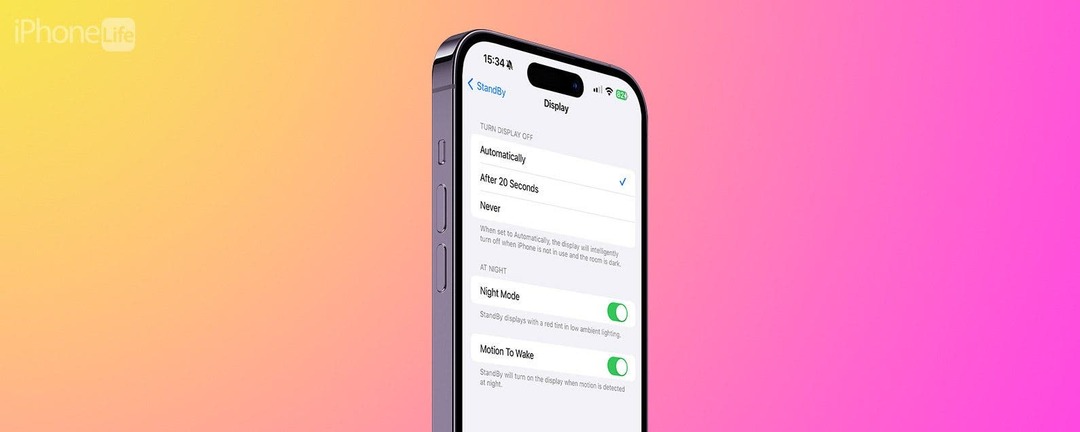
Der Standby-Modus ist eine Funktion in iOS 17 und höher, die manchmal als Nachttischmodus bezeichnet wird. Es schaltet sich automatisch aus, es sei denn, Sie haben ein iPhone mit Always-On-Display. Selbst wenn Ihr Always-On-Display eingeschaltet ist, wird der Standby-Modus-Bildschirm bei Verwendung von Fokusmodi wie Sleep Focus automatisch ausgeschaltet. Solange Sie jedoch die Always-On-Anzeige aktiviert haben, können Sie eine einzelne StandBy-Einstellung anpassen, um sicherzustellen, dass sich Ihr Bildschirm nie ausschaltet.
Springen zu:
- Warum funktioniert der Standby-Modus bei einigen Fokusmodi nicht?
- So verwenden Sie den Standby-Modus (iOS 17 und höher) mit allen Fokusmodi
- FAQ
Warum funktioniert der Standby-Modus bei einigen Fokusmodi nicht?
Zunächst einmal kann StandBy nur dann dauerhaft eingeschaltet bleiben, wenn Sie ein iPhone haben, das über ein Always-On-Display verfügt, also wenn Sie Wenn Sie unter „Anzeige und Helligkeit“ die Option „Always-On-Anzeige“ nicht sehen, können Sie den Standby-Modus nicht durchgehend aufrechterhalten Zeit. Persönlich bevorzuge ich es sowieso, darauf tippen zu müssen, um es zu sehen!
Es kann mehrere Gründe dafür geben, dass iOS 17 StandBy mit bestimmten Fokusmodi nicht funktioniert. Es gibt Fokusmodus- und StandBy-Einstellungen, die Ihr Display automatisch ausschalten. Standardmäßig deaktiviert der Sleep Focus-Modus das Always-On-Display und schaltet Ihr iPhone-Display automatisch aus.

Entdecken Sie die verborgenen Funktionen Ihres iPhones
Holen Sie sich einen täglichen Tipp (mit Screenshots und klaren Anweisungen), damit Sie Ihr iPhone in nur einer Minute am Tag beherrschen.
Der StandBy-Modus verfügt über einen Nachtmodus, der aktiviert werden kann, um Ihr StandBy-Display in Rot und Schwarz anzuzeigen, um es bei schlechten Lichtverhältnissen besser ablesen zu können. Es verhindert, dass Ihr Telefon den gesamten Raum erhellt und Ihre Augen verletzt. Wenn Sie möchten, kann der Nachtmodus deaktiviert werden, damit Ihr StandBy-Display rund um die Uhr hell bleibt. Sie müssen außerdem die Einstellung „Display ausschalten“ auf „Nie“ setzen, damit Sie das Display auch bei eingeschaltetem Schlaffokus weiterhin sehen können.
Wenn Sie den Nachtmodus nutzen möchten, können Sie „Motion To Wake“ aktivieren. Dadurch wird Ihr StandBy-Display automatisch eingeschaltet, wenn Ihr iPhone eine Bewegung in der Nähe erkennt. Wenn Motion To Wake nicht aktiviert ist, müssen Sie auf das Display Ihres iPhones tippen, um den Standby-Modus anzuzeigen. Um weitere nützliche iPhone-Funktionen zu entdecken, melden Sie sich kostenlos an Tipp des Tages Newsletter.
So verwenden Sie den Standby-Modus (iOS 17 und höher) mit allen Fokusmodi
So passen Sie die Einstellungen für den Standby-Modus Ihres iPhones an, um zu verhindern, dass sich das Display automatisch ausschaltet, auch wenn Sie den Schlaffokusmodus verwenden. Wenn ja hat die Always-On-Anzeige in einem bestimmten Fokusmodus deaktiviert, müssen Sie es entfernen, bevor Sie Ihre StandBy-Einstellungen anpassen können.
- Offen Einstellungen.
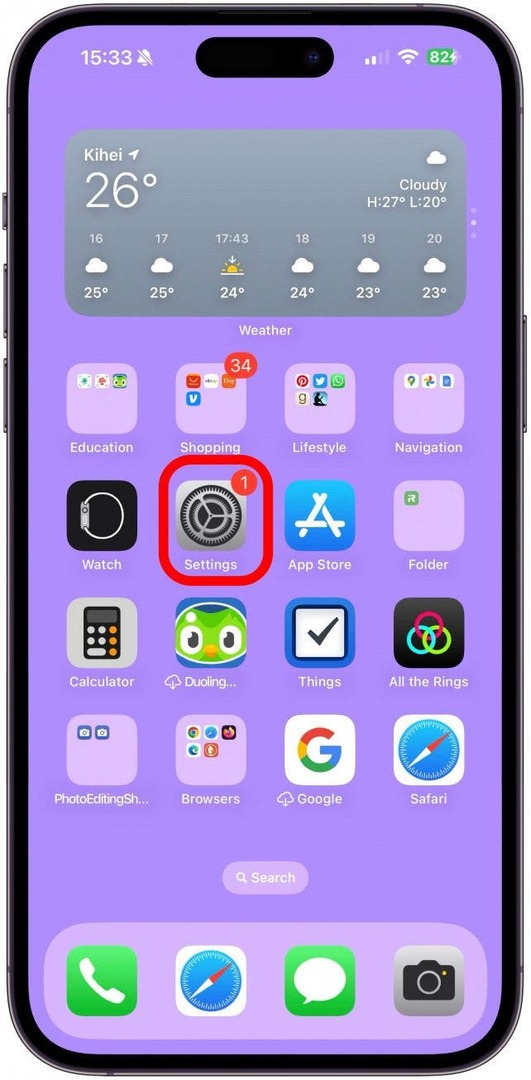
- Klopfen Stehen zu.
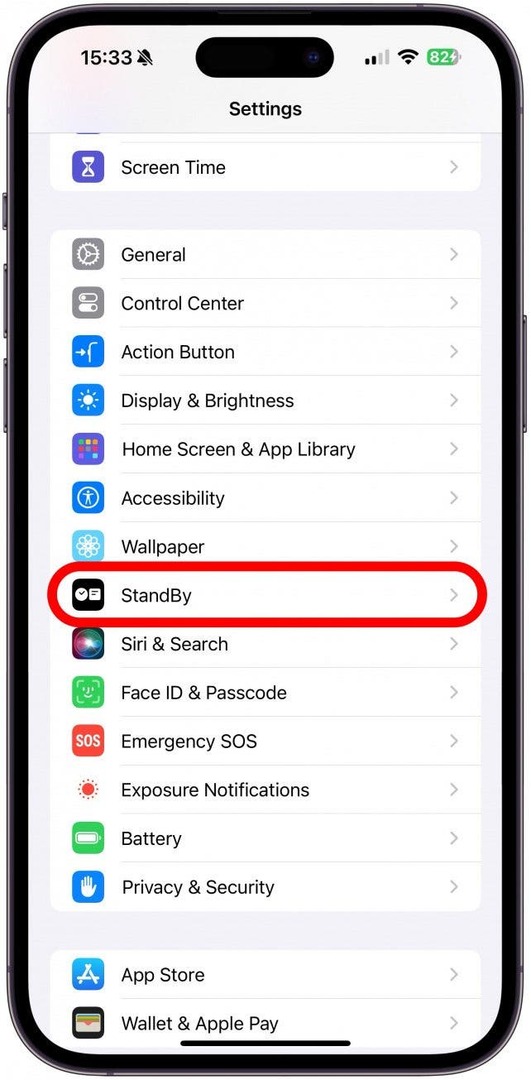
- Klopfen Anzeige.
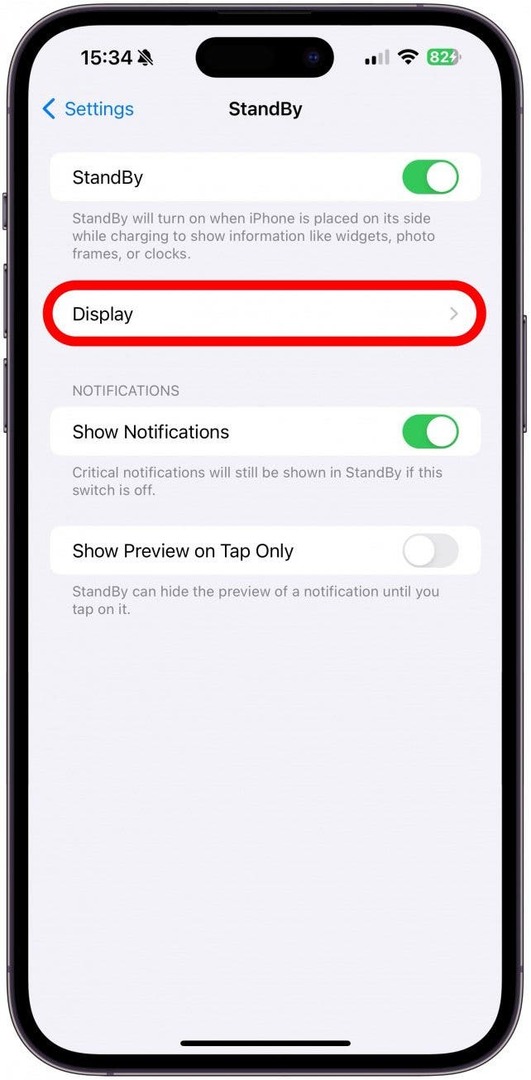
- Unter Schalten Sie die Anzeige aus, klopfen Niemals.
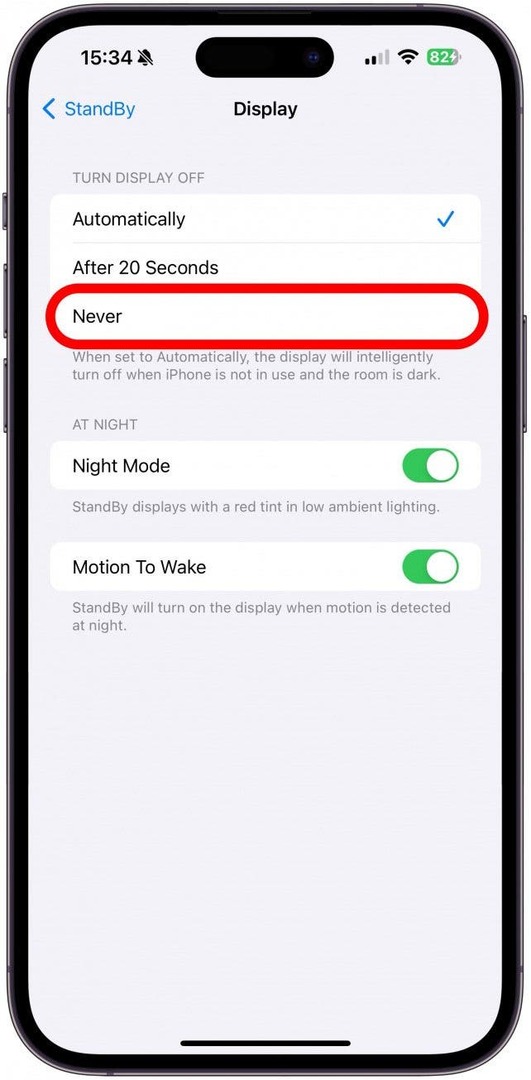
Notiz
Durch die Einstellung „Display ausschalten“ auf „Nie“ wird auch der Nachtmodus ausgeschaltet. Sie können den Nachtmodus nur verwenden, wenn Sie unter „Display ausschalten“ die Option „Automatisch“ oder „Nach 20 Sekunden“ auswählen. Wenn Sie neben dem Sleep Focus-Modus auch den Nachtmodus nutzen möchten, müssen Sie damit rechnen, dass sich das Display automatisch ausschaltet (bzw nach 20 Sekunden), wenn Sie den Nachtmodus im StandBy verwenden möchten. Wenn Sie „Nach 20 Sekunden“ auswählen, wird „Motion To“ automatisch deaktiviert Aufwachen.
Jetzt wissen Sie, wie Sie den StandBy-Modus auf iPhones gleichzeitig mit Fokusmodi, einschließlich Schlaffokus, bearbeiten, sodass die StandBy-Anzeige eingeschaltet bleibt. Als nächstes lernen Sie andere Möglichkeiten kennen Beheben Sie das Problem, dass der Standby-Modus auf Ihrem iPhone nicht funktioniert!
FAQ
- Wie aktiviere ich den StandBy-Modus? Der Standby-Modus ist auf iPhones mit iOS 17 oder höher standardmäßig aktiviert. Wenn Sie es ausgeschaltet haben, können Sie StandBy in den StandBy-Einstellungen wieder einschalten.
- Wie aktiviere ich den StandBy-Modus? Der Standby-Modus wird automatisch aktiviert, wenn Sie Ihr gesperrtes iPhone anschließen oder auf ein Ladegerät legen und es in einem leichten Winkel von etwa 30 Grad horizontal ablegen.
- Kann der Standby-Modus immer aktiviert sein? Ja, solange Sie ein iPhone besitzen, das die Always-On-Display-Funktion unterstützt.